Как создать эффект боке на фотографии: 5 способов
Как задать фотографиям стиль боке в программах для ПК
Приводим инструкции по созданию мягкого фокуса заднего плана разными методами.
ФотоМОНТАЖ
ФотоМОНТАЖ – это программа, которая представляет собой лайт-версию Фотошопа. Ориентироваться в редакторе легко, благодаря русскоязычному меню и понятным названиям кнопок. Здесь вы сможете выполнить базовую обработку снимков, сделать ретушь (вручную или пресетами), откорректировать черты лица, заменить фон, избавиться от лишнего в кадре, а с помощью слоев и масок создать монтаж из нескольких фотографий.
Скачайте редактор ФотоМОНТАЖ бесплатно и попробуйте сами!
Чтобы добавить эффект bokeh, следуйте инструкции:
- Загрузите фото и сделайте копию фона.
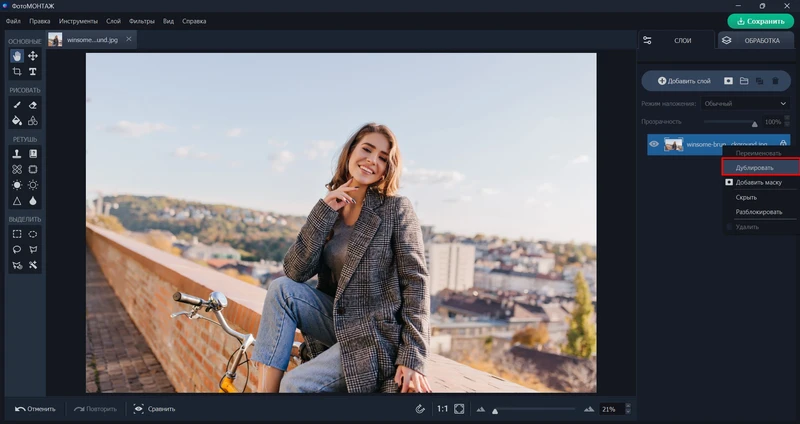
- Зайдите в раздел «Обработка», подраздел «Резкость и размытие».
- Установите значение радиуса размытия так, чтобы картинка приобрела слабый блюр.
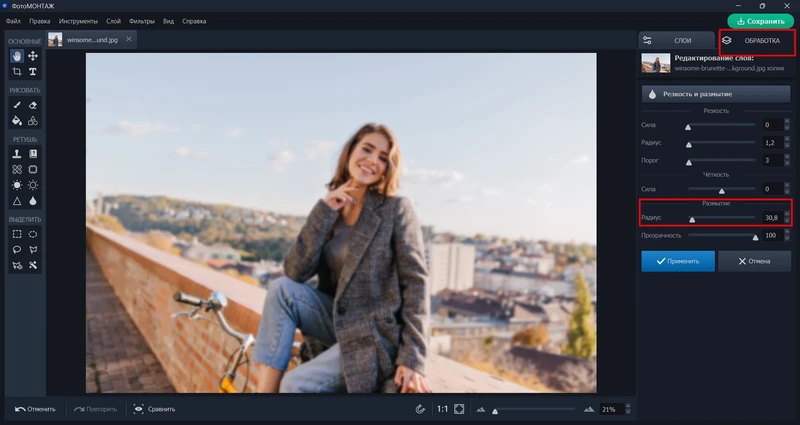
- Вернитесь в раздел «Слои».
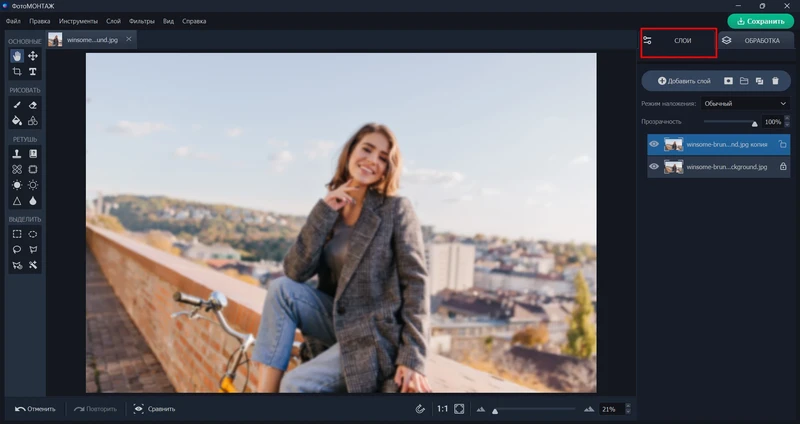
- Справа на панели найдите значок маски и примените ее.
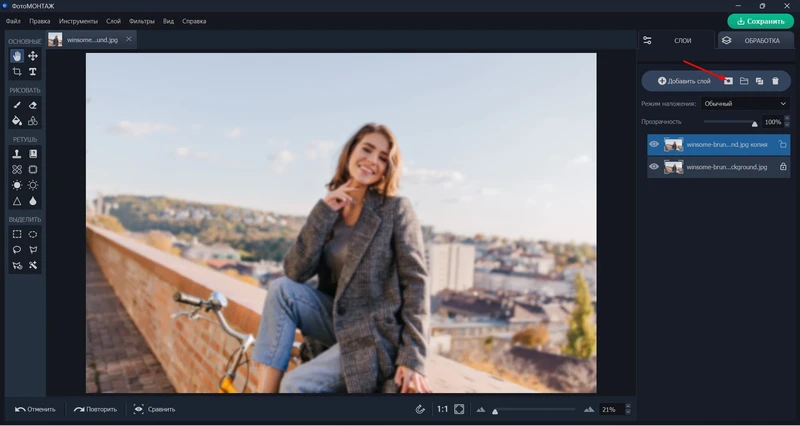
- Далее возьмите кисть и выберите для нее черный цвет.
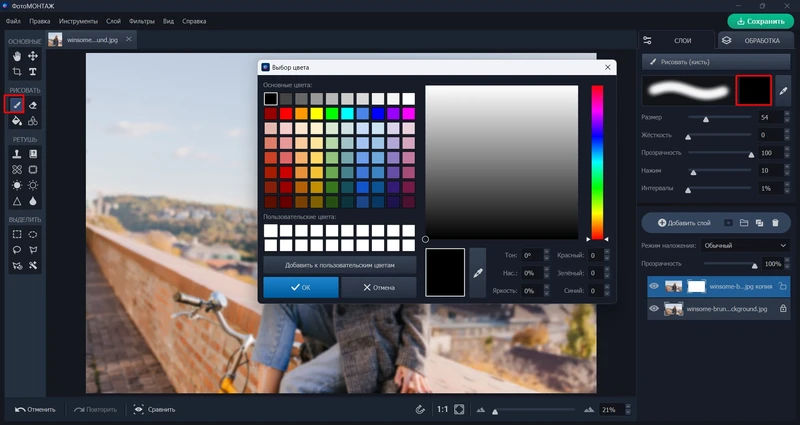
- Размер кисти установите свой, остальные настройки как на скриншоте:
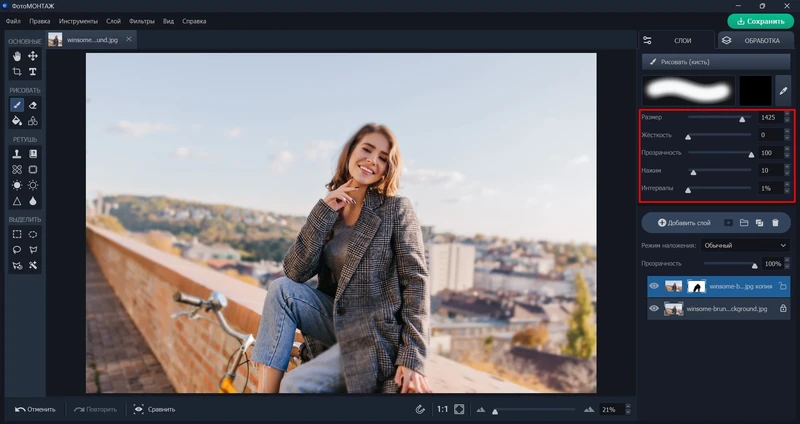
- Протрите центральный объект, чтобы стереть эффект размытия.
- Осталось добавить интересную бокешную текстуру.
- В разделе «Слой» (сверху экрана), выберите пункт «Засветки и блики».
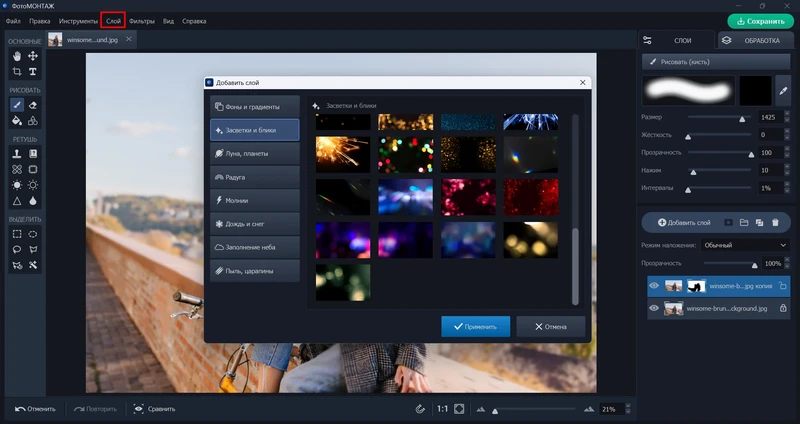
- Выберите понравившийся вариант и растяните текстуру на весь холст с помощью рамки.

- Снова примените маску и черной кистью сотрите кружочки с лица и фигуры девушки.
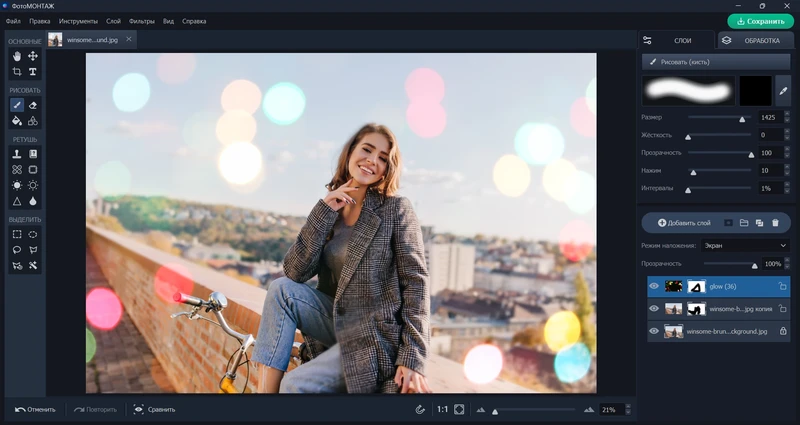
- Снова примените маску и черной кистью сотрите кружочки с лица и фигуры девушки.
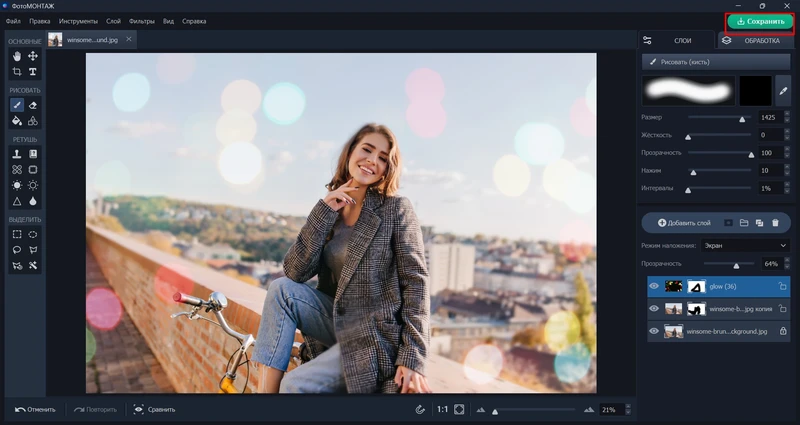
- Далее вы можете слить все слои и применить один из 3D LUT-эффектов из раздела «Фильтры». Или сразу сохранить результат на ПК при помощи одноименной кнопки справа сверху.
Фотошоп
Всемирно известный фоторедактор с богатейшим функционалом, который можно расширить за счет сторонних плагинов. Подходит для монтажа, цифрового рисования, дизайна, редактирования и профессиональной ретуши.
Фон боке здесь можно сделать так:
- Для начала скачайте в Интернете любую «бокешную» текстуру и запомните папку, в которой ее сохранили.
- Запустите редактор, откройте в нем фото и перетяните на него скачанную текстуру.
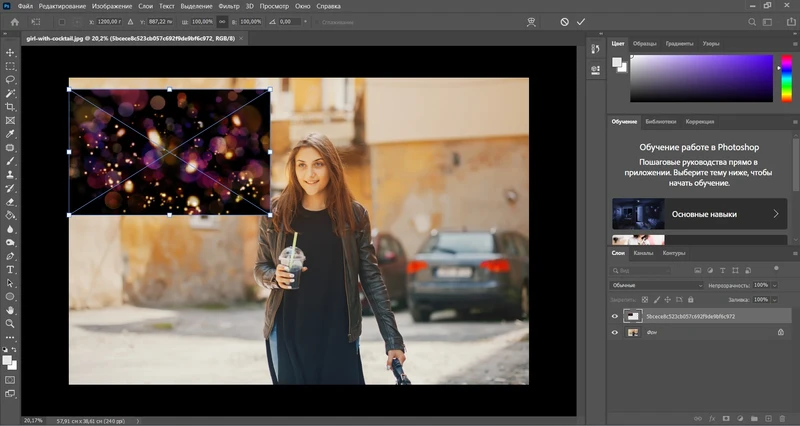
- С помощью трансформирующей рамки поверните текстуру на 180 градусов. Растяните на весь холст.
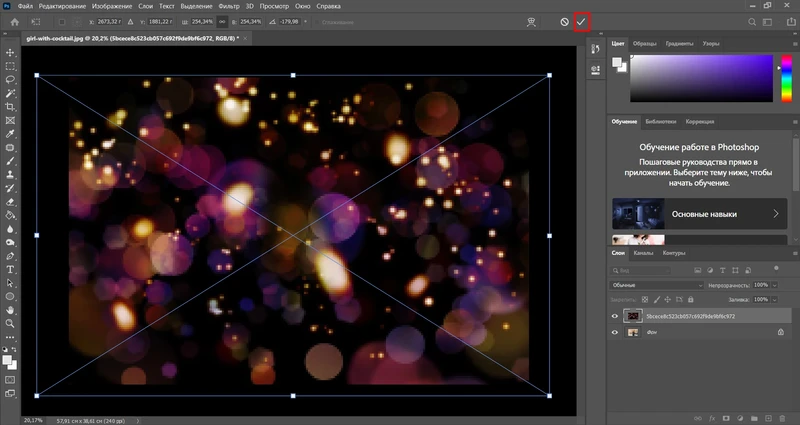
- Поменяйте режим наложения на «Экран».

- Добавьте маску и, как в случае с предыдущим редактором, протрите маску черной кистью по центру. Непрозрачность кисти установите на 47%.
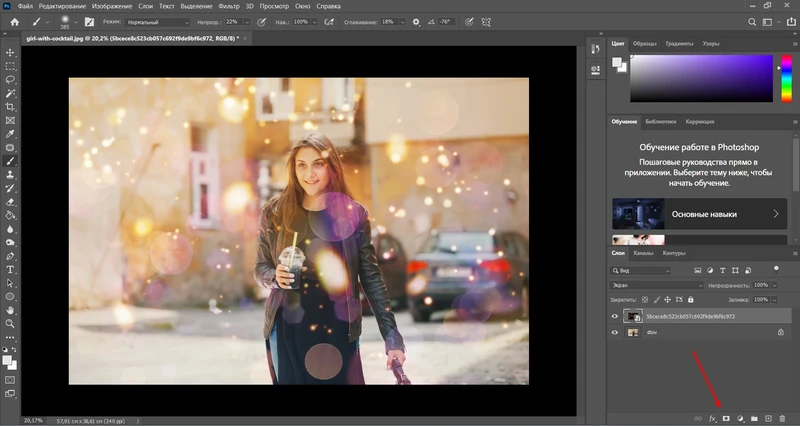
Готово:
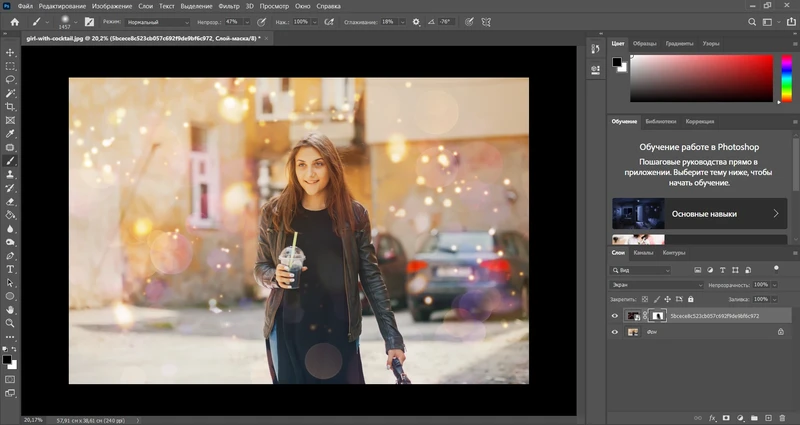
Alive Colors
Редактор со слоями и масками на русском языке. Обладает достаточно обширным функционалом для проведения различных манипуляций над фотографиями. Имеет несколько интересных встроенных плагинов для наведения красоты на лице, превращения снимков в рисунки, улучшения изображений и т.п.
Для создания эффекта баке здесь тоже нужно применять скачанную в сети текстуру.
- Откройте фото и создайте копию.
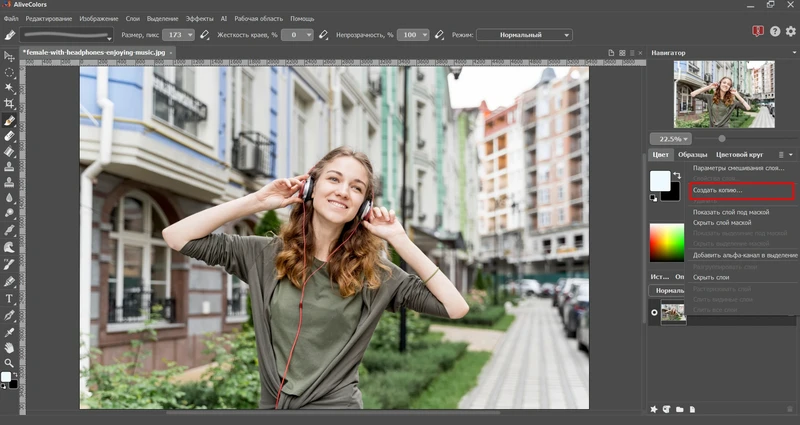
- Пройдите по пути «Эффекты» - «Галерея эффектов» и выберите вариант «Размытие диафрагмы».
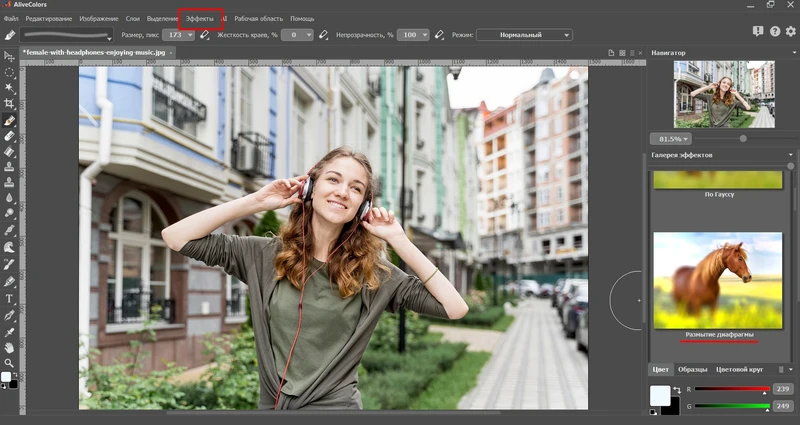
- Настройте круг так, чтобы размытие плавно начиналось от центра, усиливаясь к краям кадра. Вы можете мышкой менять форму кругов, а на панели справа настраивать силу блюра, степень мягкости и свечения.
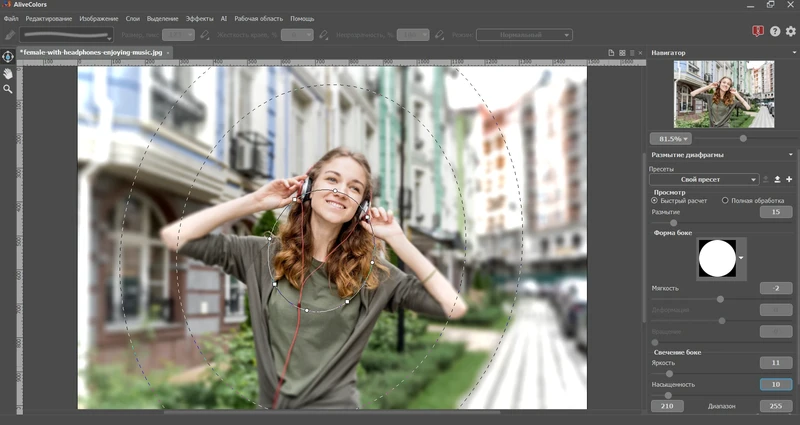
- Теперь перетяните на рабочий стол подготовленную текстуру и подберите для нее режим наложения. Мы выбрали «Мягкий свет».
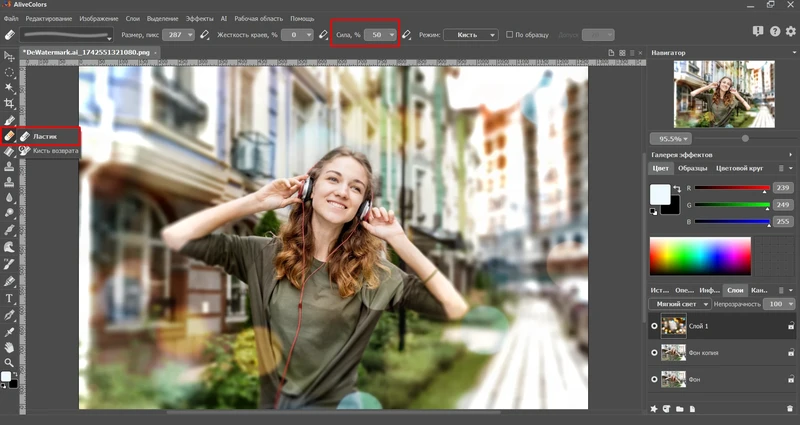
- Активируйте ластик (сила 50%) и сотрите части текстуры, перекрывающие лицо модели.
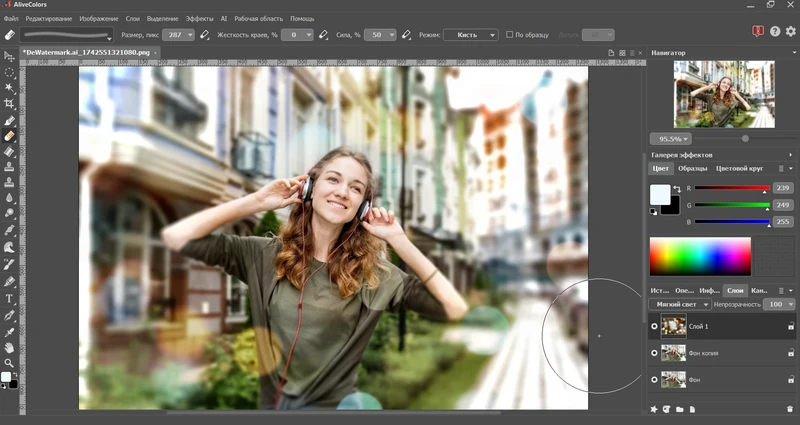
- Сохраните результат через Ctrl+Shift+S.
Скачайте редактор ФотоМОНТАЖ бесплатно и попробуйте сами!
Affinity Photo
Профессиональный редактор графики. Возможности работы со слоями здесь сопоставима с Photoshop. Редактор также имеет фильтры, применяемые для профессиональной ретуши. И может похвастать встроенными инструментами для работы с панорамами и HDR.
Для создания волшебной атмосферы боке мы в этот раз применим копию слоя, наложенную на саму себя.
- Дублируйте фон изображения.
- В разделе фильтров найдите «Blur» и «Maximum blur».
- Появится окно с настройками, где вы сможете увеличить радиус размытия.
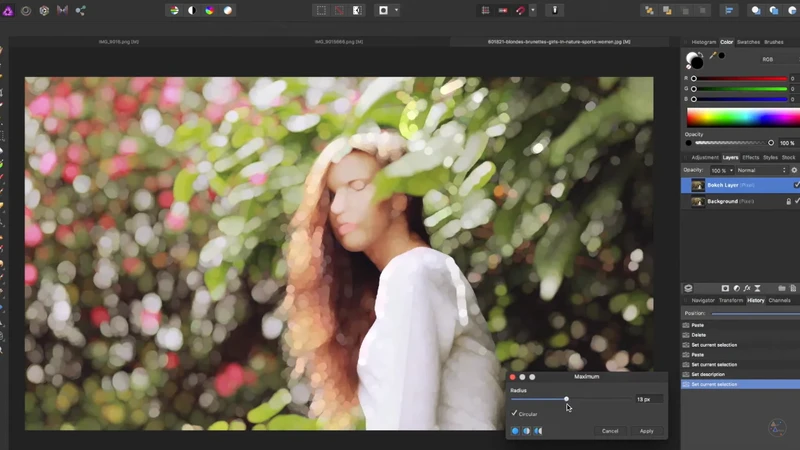
- Чем выше будет радиус, тем крупнее кольца света и, наоборот. Мы подобрали небольшое значение: 13 px.
- Далее в разделе «Blur» найдите «Gaussian blur», чтобы немного разблюрить края колец. Мы установили 2,9 px.
- Примените к слою маску и черной кистью сотрите эффект с модели.
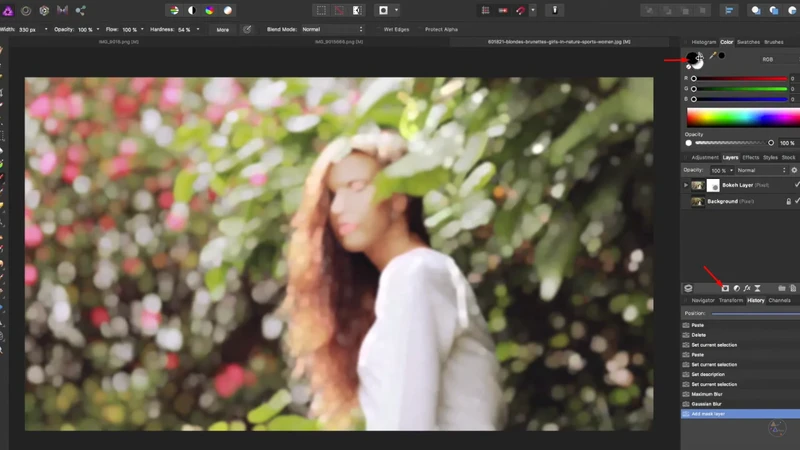
- Когда будете обрабатывать края, уменьшите жесткость («Hardness) до 0, чтобы размытие было плавнее.
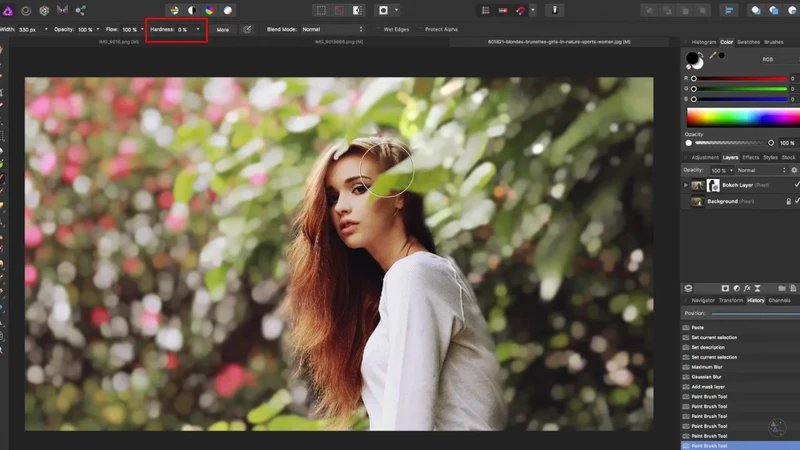
- Сохраните снимок через раздел «File» в удобном для вас формате
Paint. NET
Это вариант для ознакомления с обработкой фотографий или для решения простых задач, не требующих профессионального подхода. Имеет ограниченный функционал по сравнению с рассматриваемыми здесь решениями, но зато распространяется бесплатно.
Вы знаете, что стиль боке может быть разным? Это отражено в характере колец света. Они не всегда круглые. Чтобы получить фигурное боке, нужно во время съемки применить к объективу насадку с вырезанной фигурой: сердечком, звездочкой, квадратом. Сейчас мы покажем, как сделать такой эффект посредством редактора.
- Загрузите в Пайнт текстуру, которая будет исполнять роль боке. Это может быть изображение галактики, ночного города или даже ткани со складками
- Пройдите во вкладку «Эффекты» и далее – «Искажение» - «Кристаллизация».
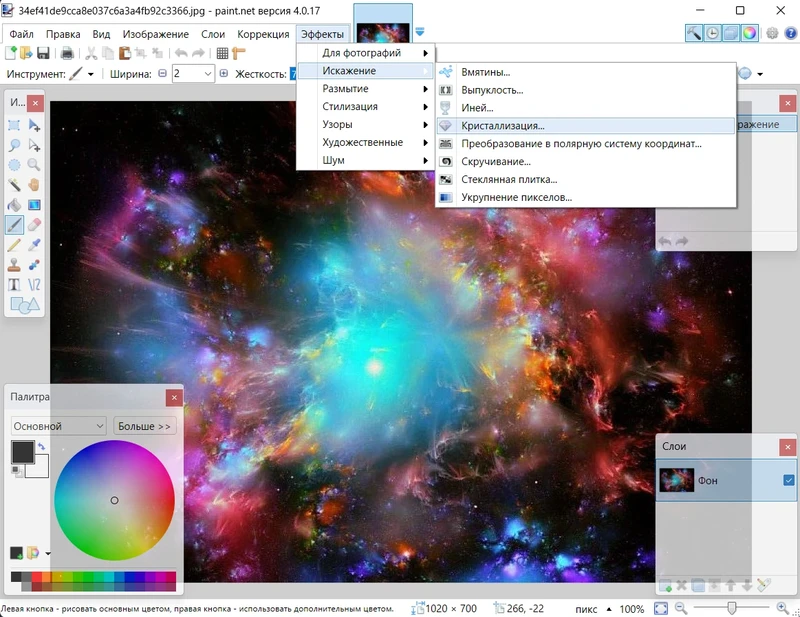
- В окне с настройками установите размер кристалла.
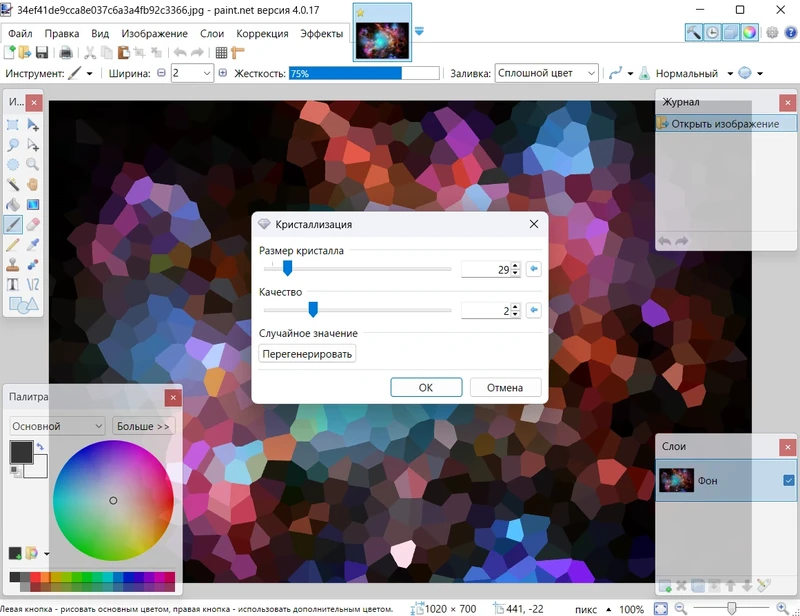
- Через «Файл» откройте основную фотографию.
- Создайте новый пустой слой (Ctrl+Shift+N).
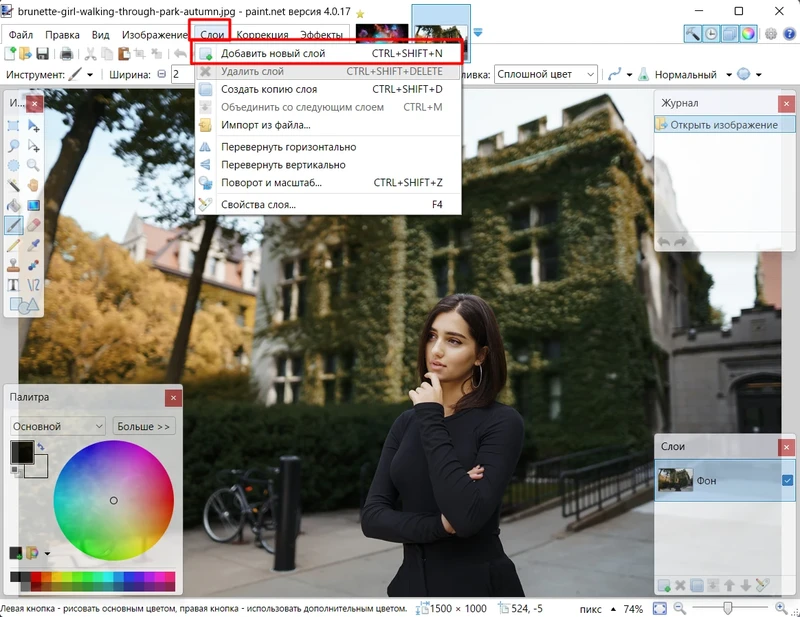
- Затем на верхней вкладке переключитесь на текстуру и скопируйте ее (Ctrl+C).
- Создайте новый пустой слой (Ctrl+Shift+N).
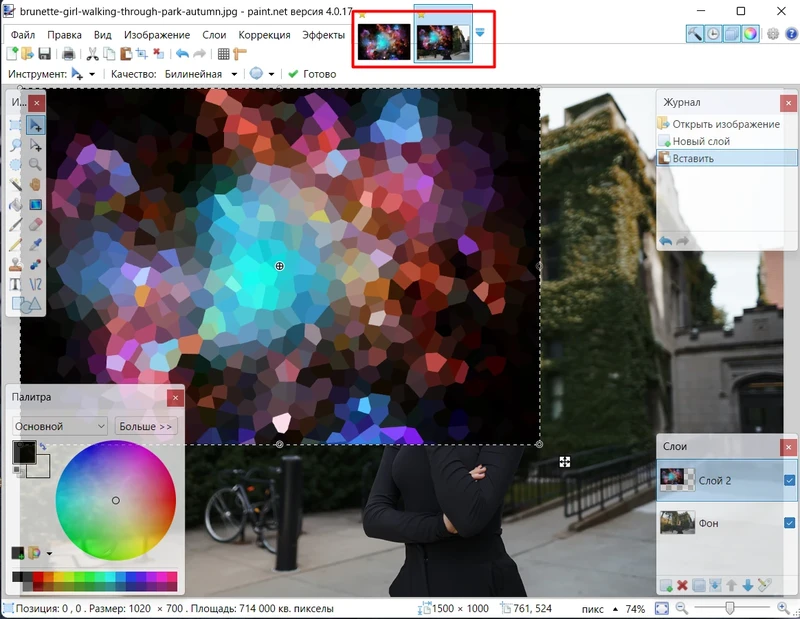
- Растяните, после чего на панели слоев кликните по пиктограмме «Свойства».
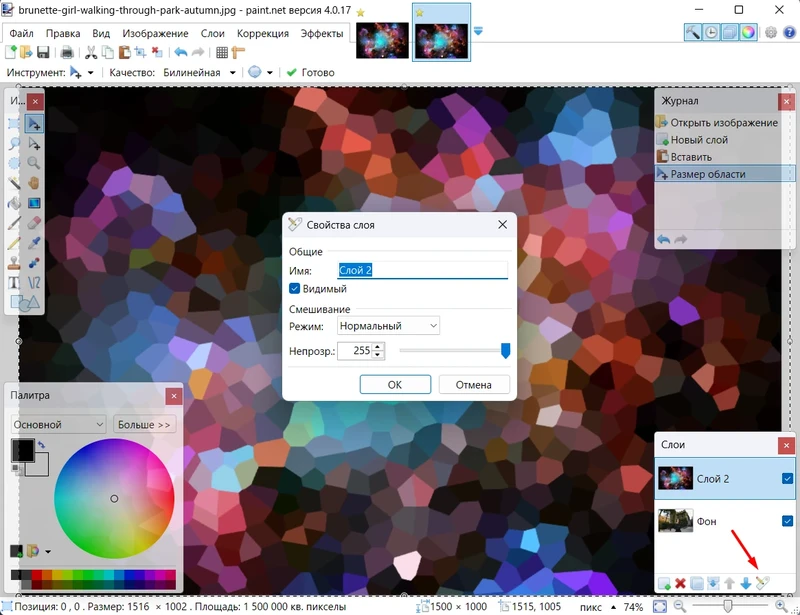
- В открывшемся окошке поменяйте режим наложения с «Нормального» на «Экранное осветление» и снизьте прозрачность до приемлемого результата.
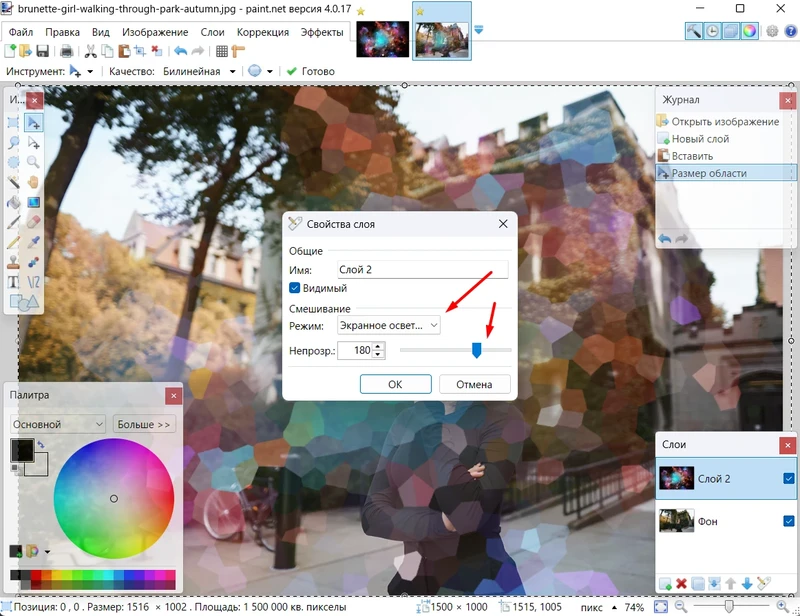
- Активируйте ластик с жесткостью не более 13% и очистите лицо и фигуру модели от пятен.
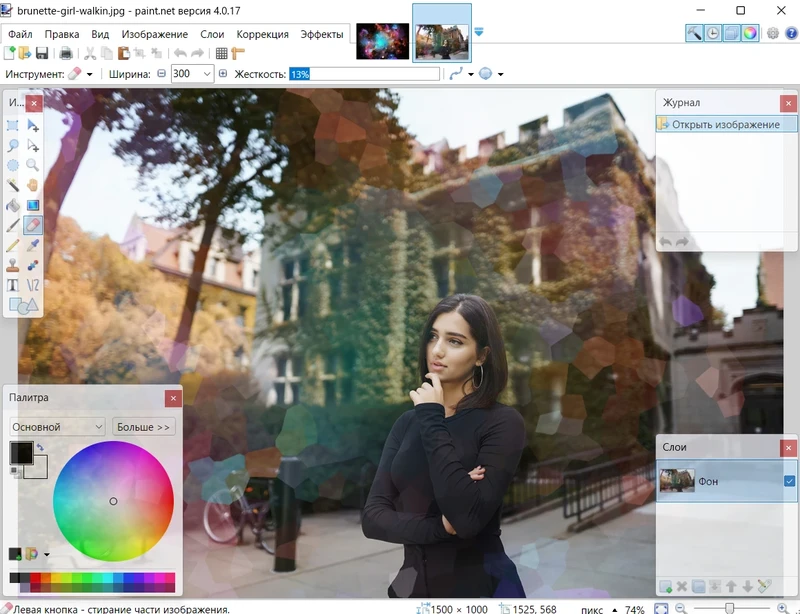
Итоги
С помощью рассмотренного эффекта вы сделаете фокус на главном герое и привнесете в кадр атмосферу романтики. Если профессиональный софт кажется вам слишком сложным, попробуйте ФотоМОНТАЖ. Редактор имеет удобный русскоязычный интерфейс, разнообразные инструменты для ретуши и множество встроенных пресетов для украшения снимков.






